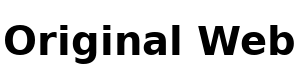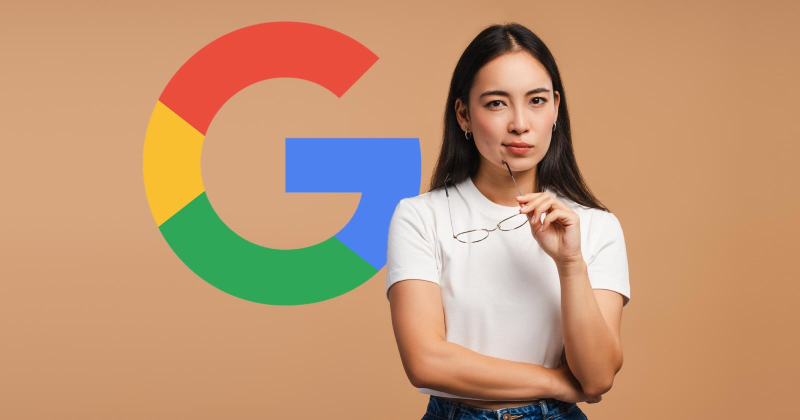Новое руководство Google поможет вам выявить и устранить проблемы с взаимодействием с следующей отрисовкой (INP).
- Google выпустила видеоруководство по выявлению проблем взаимодействия с следующей отрисовкой (INP) с помощью Chrome DevTools.
- INP недавно заменил первую задержку ввода (FID) в качестве основного веб-важного параметра.
- Выполните действия, описанные в руководстве, чтобы оценить и оптимизировать показатель INP вашего веб-сайта.
- Откройте Chrome DevTools: Начните с открытия панели Chrome DevTools в браузере. Это можно сделать, щелкнув правой кнопкой мыши на странице и выбрав “Проверить” или с помощью сочетания клавиш Ctrl+Shift+I (Windows) или Cmd+Option+I (Mac).
- Имитация более медленного мобильного устройства: на панели DevTools нажмите кнопку “Переключение устройства” значок (выглядящий как телефон и планшет), чтобы включить эмуляцию мобильного дисплея. <ол>
- Затем нажмите кнопку “Сеть” и выберите “Мобильные устройства среднего уровня” из раскрывающегося меню регулирования, чтобы имитировать более медленное мобильное соединение.
- <сильный>Запись действий пользователя: перейдите к разделу «Производительность». вкладку в DevTools и нажмите кнопку “Запись” кнопку (сплошной черный кружок). <ол>
- Взаимодействуйте с веб-сайтом так, как это делает пользователь, нажимая кнопки или ссылки, которые запускают действия.
- После завершения взаимодействия нажмите кнопку “Стоп” кнопку (сплошной красный кружок), чтобы завершить запись.
- Анализ производительности: после остановки записи вы увидите график производительности. Нажмите на кнопку «Взаимодействия». трек, чтобы расширить его. Этот трек отмечает время с момента нажатия до появления ответа на экране. <ол>
- Совместите взаимодействие с “Main” активность потока для выявления длительных задач, вызывающих медленное взаимодействие.
- <сильный>Определить проблемный код: В разделе “Сводка” панели вы найдете ссылку на источник страницы. Нажав на эту ссылку, вы перейдете к коду, отвечающему за медленное взаимодействие. Отсюда вы можете начать диагностику и устранение проблемы.
- Длительные задачи JavaScript: Разбивайте длинные задачи на более мелкие асинхронные, чтобы избежать блокировки основного потока.
- Слишком сложные структуры DOM: Упростите HTML, объедините аналогичные селекторы CSS и уменьшите глубину дерева DOM, где это возможно.
Профессионалы в области SEO и веб-разработчики могут улучшить показатель INP сайта, учитывая эти факторы.
Какие практические шаги следует предпринять маркетологам, чтобы их веб-сайты соответствовали “хорошем” Порог INP?
Маркетологи, стремящиеся достичь или превзойти “хороший” порог для оценок INP – отражает производительность при 75-м процентиле загрузки страниц – следует предпринять следующие шаги:
<ул>
- Используйте такие инструменты, как PageSpeed Insights и Chrome User Experience Report, чтобы оценить текущую производительность INP.
- Для детального анализа следуйте руководству Google по выявлению проблем INP с помощью Chrome DevTools.
- Внедрить предписанные исправления, такие как оптимизация выполнения JavaScript и снижение нагрузки на основной поток.
<п>Google опубликовал видеоруководство по выявлению и решению проблем Interaction to Next Paint (INP) на веб-сайтах.
Это руководство является своевременным, поскольку INP недавно заменил задержку первого ввода (FID) в качестве основного веб-важного параметра, что сигнализирует об изменении в том, как Google оценивает пользовательский опыт.
Оценка и усиление; Оптимизация производительности INP <п>В руководстве предлагается оценить текущую производительность INP вашего веб-сайта с помощью таких инструментов, как PageSpeed Insights и Отчет об опыте пользователя Chrome.
Стремление к “хорошему” Лучше всего подойдет пороговое значение, которое представляет производительность при 75-м процентиле загрузки страниц.
Разработчики могут улучшить показатели INP веб-сайта, диагностируя и устраняя такие проблемы, как длительное выполнение задач JavaScript, чрезмерная активность основного потока или слишком сложные структуры DOM.
<ч2>Обучение <стр>В видеоролике зрителям показано, как использовать Chrome DevTools для выявления проблем с INP. <п>Вот подробное описание шагов, описанных в руководстве:
<ол>
Последствия для SEO-профессионалов
Время для этого руководства актуально, поскольку принятие INP в качестве основного веб-важного фактора имеет последствия для SEO.
Решение Google выпустить это руководство подчеркивает важность адаптации к переходу на INP.
Поскольку поисковая система продолжает совершенствовать свои методы оценки пользовательского опыта, специалисты по поисковой оптимизации и веб-разработчики могут добиться успеха, будучи в курсе новейших инструментов и лучших практик.
Вкратце
<стр>Новое видеоруководство Google по выявлению проблем INP ценно для специалистов по поисковой оптимизации и веб-разработчиков, желающих пройти этот переход и создать оптимизированные веб-сайты. <п>Выполнение шагов, описанных в руководстве, и получение информации о последних событиях помогут обеспечить конкурентоспособность вашего веб-сайта и обеспечить оптимальное взаимодействие с пользователем.
FAQ
Каковы некоторые распространенные причины плохих результатов INP и как их устранить?
Плохое взаимодействие со следующей отрисовкой (INP) может быть результатом различных технических проблем на веб-сайте. Некоторые распространенные причины и способы их устранения:
. <ул>
<ли>Чрезмерная активность основного потока: Оптимизируйте элементы страницы, требующие значительной вычислительной мощности, например сложные сценарии или анимацию.